텍스트 필드 위젯(테마 적용 가능)
텍스트 필드 위젯은 양식 내에서 일반적으로 사용되는 입력 요소입니다. 텍스트 필드를 사용하면 사용자가 매쉬업에 텍스트를 입력할 수 있습니다. Text 속성을 사용하여 필드 내에서 텍스트를 설정하거나 검색할 수 있습니다. 텍스트 영역 위젯과 달리 텍스트 필드는 한 줄로 제한됩니다. 공통 위젯 속성 외에도 다음과 같은 방법으로 속성을 사용하여 위젯을 구성할 수 있습니다.
• 최대 문자 수를 구성하고 카운터를 추가합니다.
• 텍스트를 데이터 서비스, 함수 및 기타 위젯의 입력으로 사용합니다.
• 값이 설정되지 않으면 힌트 텍스트를 표시합니다.
• 텍스트 지우기 버튼을 추가합니다.
• 읽기 전용 모드를 사용합니다.
• 암호와 같은 중요한 정보에 대한 입력을 숨깁니다.
• 마스크 패턴을 정의하여 입력이 특정 형식인지 확인합니다.
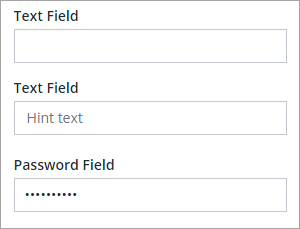
|
|
텍스트 필드 위젯은 플랫폼에서 표준 위젯으로, 웹 구성 요소 SDK에서 가져올 수 있는 웹 구성 요소로 사용할 수 있습니다.
|
실행 시간에 위젯 값이 업데이트될 때 다음 위젯 이벤트를 사용하여 데이터 서비스 또는 함수를 실행할 수 있습니다.
• EnterKeyPressed - Enter 키를 누를 때 트리거됩니다.
• FocusLost - 위젯 외부의 영역을 클릭하거나 Tab 키를 누를 때 트리거됩니다.
이벤트 작업
텍스트 필드 위젯은 두 개의 바인딩 가능 이벤트를 트리거합니다.
• Changed - 문자가 추가되거나 제거될 때 트리거합니다.
• EnterKeyPressed - 사용자가 Enter 키를 누를 때 트리거합니다.
위젯 이벤트를 사용하면 위젯 내에서 함수, 데이터 서비스 또는 서비스를 트리거할 수 있습니다. 예를 들어, 이벤트를 유효성 검사기 함수에 바인딩하여 입력한 대로 또는 Enter 키를 누를 때 입력의 유효성을 검사할 수 있습니다.
읽기 전용 모드 사용
ReadOnly 속성을 사용하면 런타임에 텍스트가 변경되지 않도록 할 수 있습니다. 예를 들어, 이 속성을 사용하면 전환 버튼이 활성화되거나 매쉬업에서 확인란이 선택될 때까지 변경되지 않습니다. 읽기 전용이 사용되면 텍스트를 선택하고 복사할 수 있지만 현재 값을 편집, 잘라내기 또는 삭제할 수 없습니다. 읽기 전용 텍스트 필드의 텍스트 값을 변경하려면 디자인 타임에 Text 속성의 값을 입력합니다. 데이터 소스를 속성에 바인딩하여 런타임에 텍스트 값을 변경할 수도 있습니다.
문자 수 제한 설정
다음 방법 중 하나를 사용하면 텍스트 필드의 입력을 특정 문자 수로 제한할 수 있습니다.
• MaxNumberOfCharacters 속성을 임의의 숫자 값으로 설정합니다. 기본적으로 텍스트 필드는 최대 100자를 지원합니다.
• Mask 속성을 사용하여 마스크 패턴을 정의합니다. 패턴 내의 특수 문자 수는 문자 제한을 설정하는 데 사용됩니다.
텍스트 필드에 카운터 추가
텍스트 필드에 문자 수를 표시하는 카운터를 추가하려면 Counter 속성을 True로 설정합니다. MaxNumberOfCharacters 속성은 공백을 포함한 문자 제한을 설정하는 데 사용됩니다. 다음 이미지는 카운터가 표시되고 최대 문자 수가 10인 텍스트 필드 위젯을 보여줍니다.
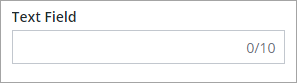
문자 제한에 도달하면 카운터 색상이 변경됩니다.
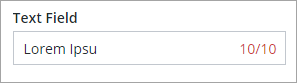
텍스트 지우기 버튼 추가
ShowClearText 속성을 사용하면 위젯의 입력 상자에 텍스트 버튼을 추가할 수 있습니다. 입력 필드에 값이 포함되어 있으면 위젯 오른쪽에 버튼이 자동으로 표시됩니다. 이를 통해 사용자는 위젯 내에서 기존 텍스트를 빠르게 제거할 수 있습니다.
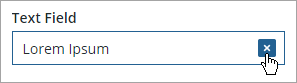
아이콘 추가
Icon 속성을 사용하여 텍스트 필드 내에 아이콘을 표시할 수 있습니다. 아이콘은 위젯의 왼쪽에 자동으로 나타납니다. 플랫폼에서 사용할 수 있도록 제공된 SVG 아이콘에서 아이콘을 선택할 수 있습니다. 이러한 아이콘에 대한 자세한 내용은 SVG 아이콘 사용을 참조하십시오.
텍스트 필드 입력 패턴 구성
Mask 속성을 사용하면 숫자, 영문자 및 영숫자 문자에 대한 입력 패턴을 지정할 수 있습니다. 패턴을 정의하면 입력 상자에 자리 표시자 가이드가 추가됩니다. 가이드는 사용자가 텍스트 필드에 입력할 수 있는 텍스트 패턴을 나타내는 데 사용되는 선입니다. 이 속성은 필수 패턴 외에도 텍스트 필드 내의 문자 수를 설정합니다. 다음과 같은 특수 문자를 사용하여 패턴을 생성할 수 있습니다.
• a - 영문자
• 9 - 숫자
• * - 영숫자
패턴을 생성하려면 필수 입력을 나타내는 문자열로 특수 문자를 결합합니다. 예를 들어, 다음 패턴은 여러 유형의 입력을 나타냅니다.
• 9999 - 4자리 숫자
• ***** - 5개의 영숫자 문자
• 99–aa - 두 자리 숫자 뒤에 구분 기호 대시와 두 개의 영문자가 옵니다.
다음 이미지는 런타임에 3자리 숫자가 4개 포함된 999–999–999–999 숫자 패턴에 대한 가이드를 보여줍니다.
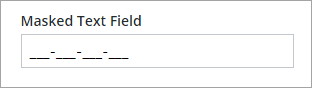
패턴은 자릿수와 함께 숫자의 형식을 설정하는 데 사용됩니다. 이 예에서는 256120233234와 같은 12자리 숫자를 입력할 수 있습니다. 입력할 때 밑줄(_) 가이드는 숫자로 대체됩니다.
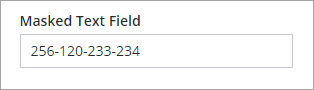
디자인 타임 동안 패턴 내에서 설정한 총 문자 수를 기준으로 표시기 가이드가 표시됩니다. 패턴보다 적은 자릿수를 입력하면 입력이 불완전하게 유지됩니다. 마스크를 사용하여 전화 번호 또는 우편 번호와 같은 특정 문자 수로 된 패턴을 정의해야 합니다. 입력이 특정 문자 수(예: 금액)가 아닌 경우 마스크를 사용하지 마십시오.
마침표, 대시, 슬래시 등의 여러 기호 유형을 문자 간 구분 기호로 사용할 수 있습니다. |
텍스트 필드 위젯은 플랫폼에서 표준 위젯으로, SDK에서 가져올 수 있는 웹 구성 요소로 사용할 수 있습니다. |
텍스트 필드 위젯의 속성은 다음과 같습니다.
속성 이름 | 설명 | 기본 유형 | 기본값 | 바인딩 가능 여부 (Y/N) | 로컬리제이션 가능 여부 (Y/N) | ||
|---|---|---|---|---|---|---|---|
Text | 텍스트 필드에 표시되는 텍스트입니다. | STRING | 해당 없음 | Y | Y | ||
Label | 텍스트 필드의 레이블에 표시되는 텍스트입니다. | STRING | 해당 없음 | Y | Y | ||
Counter | 텍스트 필드에 입력되는 문자의 수를 세고 표시합니다. | BOOLEAN | False | N | N | ||
MaxNumberOfCharacters | 텍스트 필드의 최대 문자 수를 설정할 수 있습니다. | NUMBER | 100 | Y | N | ||
HintText | 필드에 입력해야 하는 내용에 대해 설명하는 자리 표시자 텍스트를 표시합니다. | STRING | 해당 없음 | N | Y | ||
Disabled | 이 속성을 사용하면 매쉬업에서 위젯을 비활성화할 수 있습니다. 위젯이 매쉬업에 표시되지만 클릭할 수는 없습니다. | BOOLEAN | False | Y | N | ||
ReadOnly | 텍스트 필드를 읽기 전용으로 설정하면 사용자가 텍스트를 편집할 수 없습니다. | BOOLEAN | False | N | N | ||
Password | 텍스트 필드 입력을 숨길 수 있습니다. | BOOLEAN | False | N | N | ||
ShowClearText | 텍스트 필드 안에 지우기 버튼을 추가하여 버튼을 클릭할 경우 실행 시간에 사용자가 필드의 텍스트를 지울 수 있습니다. | BOOLEAN | True | N | N | ||
LabelAlignment | 레이블을 왼쪽, 오른쪽 또는 가운데에 정렬할 수 있습니다. | STRING | 왼쪽 | N | N | ||
TextAlignment | 필드의 왼쪽 또는 오른쪽에 텍스트를 정렬할 수 있습니다. | STRING | 왼쪽 | N | N | ||
Mask | 텍스트 필드에 미리 정의된 문자를 설정할 수 있습니다. 속성 구성 필드에 알파벳 입력을 설정하려면 "a", 숫자 입력은 "9", 영숫자 입력은 "*"를 사용합니다. | STRING | 해당 없음 | N | N | ||
TabSequence | 사용자가 Tab 키를 누를 때 위젯이 강조 표시되는 순서입니다. | NUMBER | 해당 없음 | N | N | ||
CustomClass | 위젯의 최상위 div에 CSS를 정의할 수 있습니다. 여러 클래스를 공백으로 구분하여 입력할 수 있습니다. | STRING | 해당 없음 | Y | N | ||
EnterKeyPressed | 텍스트 값을 편집하는 동안 Enter 키를 누를 때 트리거되는 이벤트입니다.
| 해당 없음 | 해당 없음 | Y | N | ||
FocusLost | 텍스트 값을 편집하는 동안 사용자가 Tab 키를 누르거나 위젯 외부의 영역을 클릭하여 포커스를 변경할 때 트리거되는 이벤트입니다.
| 해당 없음 | 해당 없음 | Y | N | ||
Changed | 이 위젯의 데이터가 수정될 때 트리거되는 이벤트입니다. | 해당 없음 | 해당 없음 | Y | N | ||
ResetToDefaultValue | 이 위젯에 대한 입력을 기본값으로 재설정합니다. | 해당 없음 | 해당 없음 | Y | N | ||
Width | 위젯의 너비입니다. | NUMBER | 273 | N | N | ||
Height | 위젯의 높이입니다. 기본적으로 자동 계산됩니다. 텍스트 필드에 레이블을 포함하면 높이가 증가합니다. | NUMBER | 자동 크기 조정 | N | N | ||
TooltipField | 위젯을 마우스로 가리킬 때 표시되는 도구 설명 텍스트를 설정합니다. | STRING | 해당 없음 | Y | Y | ||
TooltipIcon | 위젯의 도구 설명에 대한 아이콘 이미지를 설정합니다. 이미지를 추가하거나 이미지 URL 경로를 지정할 수 있습니다. | 미디어 엔티티 | 해당 없음 | N | N | ||
Icon | 텍스트 상자 안에 표시할 아이콘을 지정합니다. | SVG 아이콘 목록 | 해당 없음 | N | N |
위젯 데이터 유효성 검사
공통 속성 외에도 MaxLength 및 MinLength 유효성 검사 속성을 사용하여 텍스트 필드 위젯 내 문자 수의 유효성을 검사할 수 있습니다.
MaxLengthFailureMessage 및 MinLengthFailureMessage 속성을 사용하여 기본 실패 메시지를 사용자 정의할 수 있습니다. ${value} 매개 변수를 사용하여 최대값 및 최대값이 메시지 내에 표시됩니다.
공통 유효성 검사 속성 사용에 대한 자세한 내용은 위젯에 유효성 검사 적용을 참조하십시오.
다음 표에는 ThingWorx 9.3.4 이상에서 유효성 검사 패널에 사용 가능한 유효성 검사 속성이 나와 있습니다.
속성 | 설명 | 기본 유형 | 기본값 | 바인딩 가능 여부(Y/N) | 로컬리제이션 가능 여부(Y/N) |
|---|---|---|---|---|---|
CriteriaMessage | 유효성 검사 조건 및 유효성 검사 실패 시 표시할 메시지입니다. | STRING | 해당 없음 | Y | Y |
CriteriaMessageDetails | 유효성 검사 조건 및 실패 메시지에 대해 표시할 세부 정보입니다. | STRING | 해당 없음 | Y | Y |
MaxLength | 텍스트 필드 값의 최대 길이입니다. | STRING | 해당 없음 | Y | N |
MaxLengthFailureMessage | 현재 값이 최대 문자 길이를 초과할 때 표시할 메시지입니다. | STRING | ${value} characters is the maximum | Y | Y |
MinLength | 텍스트 필드 값의 최소 길이입니다. | STRING | 해당 없음 | Y | N |
MinLengthFailureMessage | 현재 값이 최소 문자 길이 미만일 때 표시할 메시지입니다. | STRING | ${value} characters is the minimum | Y | Y |
RequiredMessage | 필수 값이 true로 설정되고 항목이 선택되지 않았을 때 표시할 메시지입니다. | STRING | 값은 필수입니다. | Y | Y |
ShowValidationCriteria | 텍스트 필드를 편집할 때 필수 입력에 대한 힌트 메시지를 표시합니다. | BOOLEAN | False | Y | N |
ShowValidationFailure | 입력한 값이 유효성 검사에 실패할 때 실패 메시지를 표시합니다. | BOOLEAN | False | Y | N |
ShowValidationSuccess | 입력한 값이 유효성 검사에 성공할 때 성공 메시지를 표시합니다. | BOOLEAN | False | Y | N |
SuccessMessage | 유효성 검사에 성공했을 때 표시할 메시지입니다. | STRING | 해당 없음 | Y | Y |
SuccessMessageDetails | 유효성 검사 성공 메시지에 관한 추가 정보를 표시하는 보조 메시지입니다. | STRING | 해당 없음 | Y | Y |
Validate | 위젯 값이 변경될 때 트리거되는 바인딩 가능한 이벤트입니다. 이 이벤트를 서비스 또는 함수에 바인딩하여 유효성 검사 패턴 또는 식을 적용합니다. | 이벤트입니다. | 해당 없음 | Y | N |
ValidationCriteriaIcon | 유효성 검사 조건에 대해 힌트 메시지 내에 표시할 SVG 아이콘을 설정합니다. | IMAGELINK | info | N | N |
ValidationFailureIcon | 유효성 검사에 실패했을 때 상태 메시지 내에 표시할 SVG 아이콘을 설정합니다. | IMAGELINK | error | N | N |
ValidationOutput | 위젯 유효성 검사의 출력을 검색합니다. 반환된 값은 Undefined, Unvalidated, Valid 또는 Invalid입니다. | STRING | 해당 없음 | Y | N |
ValidationState | 유효성 검사 상태를 설정하는 바인딩 가능한 속성입니다. 이 속성을 Undefined, Unvalidated, Valid 또는 Invalid로 설정할 수 있습니다. | STRING | Undefined | Y | N |
ValidationSuccessIcon | 유효성 검사에 성공했을 때 상태 메시지 내에 표시할 SVG 아이콘을 선택합니다. | IMAGELINK | success | N | N |
ValueRequired | 목록에서 항목을 선택해야 합니다. | BOOLEAN | False | Y | N |